Cara Mengizinkan (atau Memblokir) Akses Kamera dan Mikrofon di Chrome
Yang Perlu Diketahui
- Pilih tiga titik di pojok kanan atas Chrome, lalu buka Pengaturan > Privasi dan Keamanan > Pengaturan Situs.
- Atau, pilih kunci ikon di sebelah URL di bagian atas Chrome, lalu pilih Pengaturan Situs.
- Jika Anda sudah memblokir atau mengizinkan akses ke situs, kembali ke pengaturan kamera dan mikrofon, lalu pilih Setel Ulang Izin.
Artikel ini menjelaskan cara mengizinkan atau memblokir akses kamera dan mikrofon di Chrome. Petunjuk berlaku untuk semua perangkat desktop dengan Chrome versi terbaru.
Pengaturan Kamera dan Mikrofon Chrome
Anda dapat menggunakan Google Chrome untuk mengontrol situs web mana yang memiliki akses ke kamera web dan mikrofon Anda. Misalnya, Anda dapat mengizinkan YouTube menggunakan mikrofon komputer Anda sambil memblokir Skype agar tidak melakukan hal yang sama. Hal yang sama berlaku untuk kamera komputer Anda. Saat Anda mengizinkan atau memblokir situs web agar tidak mengakses kamera web atau mikrofon, Chrome menyimpan situs web tersebut dalam setelan yang dapat Anda ubah kapan pun Anda mau.
Jika Anda ingin memblokir situs web agar tidak mengakses mikrofon atau kamera Anda, atau jika Anda ingin mengizinkan situs web mengaksesnya, Anda dapat melakukannya di menu setelan Chrome.
-
Buka Chrome dan pilih menu Chrome, diwakili oleh tiga titik vertikal di sudut kanan atas.

-
Pilih Pengaturan.
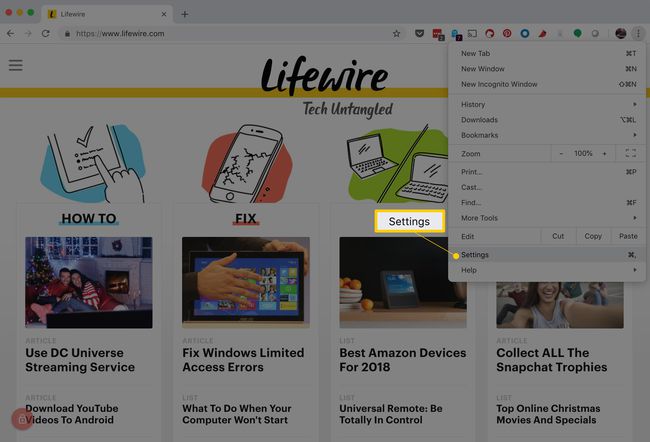
Anda dapat menggunakan pintasan keyboard untuk mengakses menu Pengaturan. Di Windows, tekan Alt+F atau Alt+E, atau F10 diikuti oleh Spasi. Di Mac, tekan Memerintah+, (koma).
-
Gulir ke bawah dan pilih Canggih.
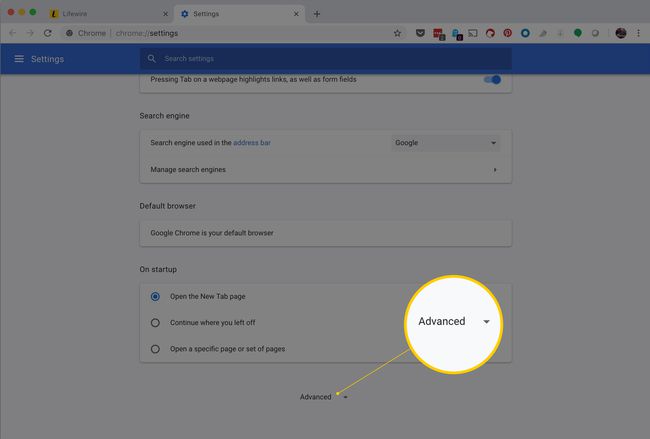
-
Di bawah Privasi dan keamanan bagian, pilih Pengaturan situs.
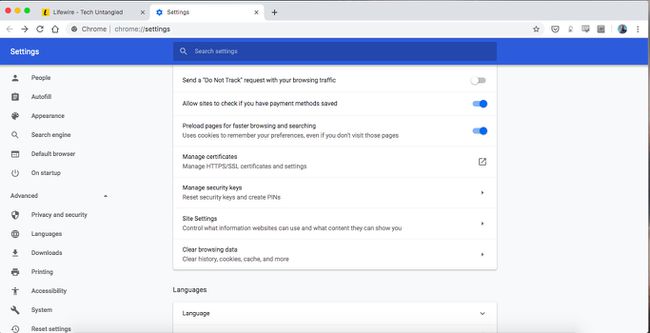
-
Pilih salah satu Kamera atau Mikropon untuk mengakses salah satu pengaturan.
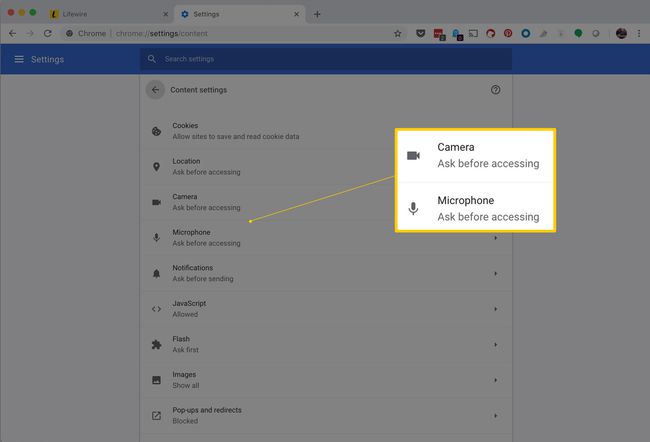
Opsi Lainnya untuk Pengaturan Situs
Jika Anda memiliki beberapa mikrofon atau kamera, Anda dapat memilih mana yang akan digunakan sebagai perangkat default untuk chrome.
Untuk memblokir semua akses sepanjang waktu, alihkan tombol Tanyakan sebelum mengakses pilihan untuk mati.
Anda dapat secara manual mengubah akses kamera dan mikrofon untuk situs web individual. Ada dua cara:
- Jika Anda telah memblokir atau mengizinkan akses ke situs, ikuti langkah-langkah di atas, lalu pilih tombol sampah di sebelah situs. Ini akan memaksa situs untuk meminta akses Anda di lain waktu.
- Jika Anda belum memberikan izin atau blokir akses secara eksplisit, pilih ikon gembok di samping URL di bagian atas Chrome, lalu pilih Pengaturan situs. Memilih Mikropon atau Kamera, lalu blokir atau izinkan.
Jika Anda menghapus situs web dari daftar blokir, itu tidak memindahkannya ke daftar yang diizinkan dan sebaliknya. Sebagai gantinya, menghapus situs web dari daftar situs yang diblokir Chrome memungkinkan Anda memilih untuk Mengizinkan atau Memblokir izin pada saat situs meminta akses ke kamera atau mikrofon Anda. Sebaliknya, jika situs tersebut ada dalam daftar situs yang diblokir untuk kamera dan Anda mencoba menggunakan kamera Anda, Anda tidak akan diminta untuk menggunakannya. Ini akan diblokir secara otomatis.
Ide yang sama berlaku untuk daftar perangkat yang diizinkan. Menghapus situs di sana tidak memindahkannya ke daftar situs yang diblokir. Memilikinya di Mengizinkan bagian akan memberikan izin tanpa meminta setiap kali.
Pertanyaan yang Sering Diajukan
- Bagaimana cara mengaktifkan mikrofon di Windows? Untuk mengaktifkan izin aplikasi di Windows, buka Awal > Pengaturan dan pilih Pribadi > Mikropon. Kemudian, di Izinkan aplikasi mengakses mikrofon Anda bagian, nyalakan sakelar sakelar.
- Bagaimana cara menghidupkan dan mematikan mikrofon di perangkat Android saya? Buka aplikasi Chrome dan pilih Pengaturan > Pengaturan Situs. Lalu, ketuk Mikropon dan putar Mikropon sakelar hidupkan atau matikan.
